|
|
setelah dipilih maka akan muncul gambar seperti berikut:

klik gambar yang dilingkari dengan warna merah lalu pilih
foto yang kita inginkan sebagai background powerpoint kita lalu pilih Apply
untuk menerapkannya. Jika kita ingin menerapkan background tersebut untuk
seluruh slide pada powerpoint kita maka ada pilihan dibawah kanan dari Format
Backround yg bertuliskan “Apply to All”.
Ada fitur lain yang ada pada powerpoint yang mempermudah
kita untuk mempresentasikan suatu materi yaitu Hyperlink yaitu fitur yang
fungsinya sama seperti shortcut. Bila kita berada di slide pertama dan kita
ingin langsung menuju ke slide ke 5 maka kita bisa menggunakan fitur Hyperlink
ini. Ada juga keunggulan dari hyperlink yaitu kita bila ingin menunjukkan suatu
gambar pada presentasi kita, hyperling memiliki fungsi untuk membuat shortcut
menuju gambar tersebut. Cara yang harus kita lakukan yaitu pertama buat sebuah
tombol/ tergantung selera kita dan jangan lupa juga untuk memberikan label.
Setelah dibuat label lalu klik kanan label tersebut dan akan muncul pilhan
hyperlink seperti gambar disamping
. Jika sudah dipilih lalu muncul lah
gambar seperti dibawah ini:
Setelah mengklik pilihan hyperlink kita akan memilih pilihan “Place in This
Document” lalu disitu kita pilih, ingin langsung menuju ke slide berapa label
kita itu ketika diklik. Misalnya pilih slide 5, maka ketika label kita diklik
maka akan otomatis slide kita pindah ke slide ke 5 berkat hyperlink.
Fitur lainnya dari hyperlink seperti yang telah
dijelaskan sebelumnya bahwa hyperlink dapat membuat shortcut untuk menampilkan
slideshow gambar yang ingin kita tampilkan dalam presentasi. Caranya yaitu sama
seperti hyperlink diatas yg telah dijelaskan. Namun bedanya ketika kita telah
memilih hyperlink, kita tidak memilih “Place in This Document” melainkan
memilih “Existing File or Web Page”. Disitu kita bisa memasukkan foto yang
ingin kita tampilkan maupun halaman web yang ingin kita tuju sekalipun.
Contohnya bisa dilihat pada gambar
dibawah ini

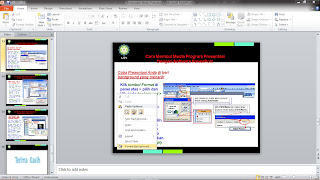












0 komentar:
Posting Komentar